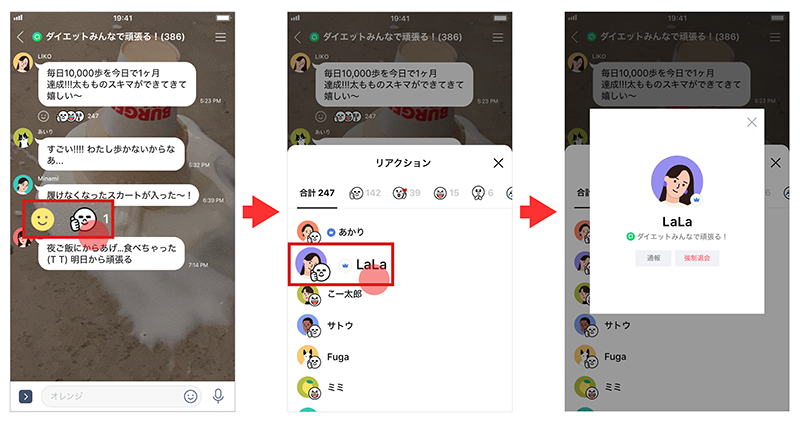このページでは、オープンチャットで使える便利な機能についてご紹介します。
※このページの内容と参考画面は、iOSバージョンを基準に作成されたものです。Androidバージョンと仕様が異なる部分については、各項目に示していますのでご参照ください。
■目次
1. アナウンス機能
2. 投票機能
3. トークルームの通知をオフにする
4. ノートの通知をオフにする
5. スマートフォンのLINE未読件数表示について
6. メッセージに「いいね!」などリアクションをする
■オープンチャットのはじめかた
特定のメッセージをトークルーム内の上部にピン留めすることができます。
各トークルームで5つまでメッセージを設定することができ、設定したメッセージは常にトークルームの上部に表示され、トークルーム内のメンバー全員が確認することができます。
ピン留めしたいトークを長押し>[アナウンス] をタップして下さい。
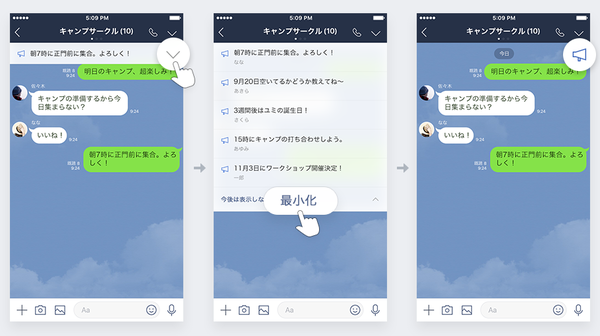
※OpenChatのトークルームは、スクロールしトークを遡ることで過去のログを読み込み、アナウンス内容を表示しております。
それにともない、新メンバーが参加した際に、その方に過去に掲載したアナウンスが表示されない現象が確認されています。適切なアナウンス方法を検討し、改めてご案内させていただきます。
OpenChat内で自由に投票できる便利機能です。項目を自由に記述できる「テキスト」モードと日程調整に特化した「日付」モードがあります。
つくられた投票ページは、トーク画面に投稿されます。投票ページを作成した人は、後から質問を追加したり編集したりすることも可能です。
[トーク画面]の下部にある[+]ボタンをタップ>[投票]>[投票を作成]
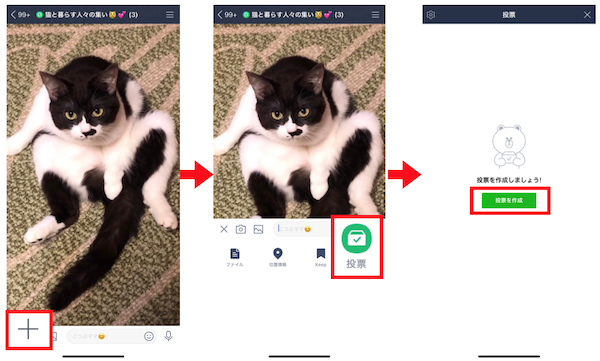
ここからは「テキスト」モードと「日付」モードに分けてご説明します。
1. 自由に編集!「テキスト」投票
質問内容を入力し、選択肢を追加します。必要に応じて「終了日時」「複数選択の可否」「匿名の可否」「選択肢の追加の可否」をそれぞれ設定してください。
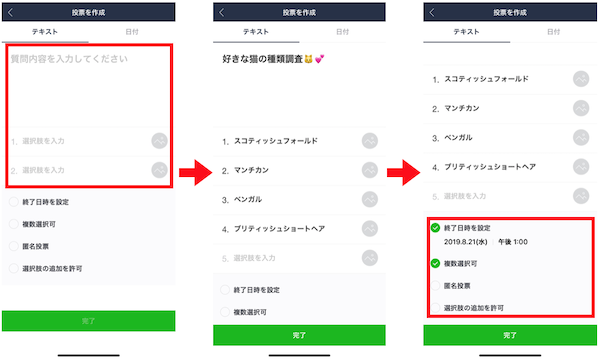
完了を押したら投票ページの完成です。
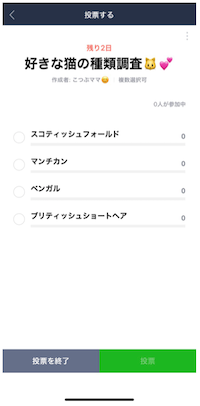
2. いつにする?「日付」投票
簡単に日程調整の投票ページを作成できます。
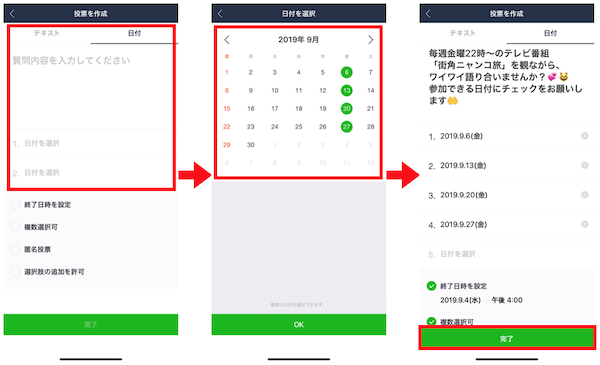
完了を押したら投票ページの完成です。
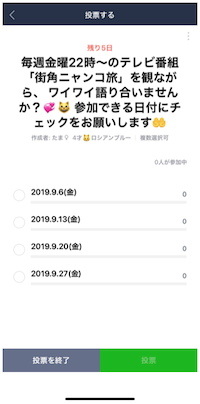
*設定画面の[イベント]に登録したら、カレンダーで管理できるので便利です。
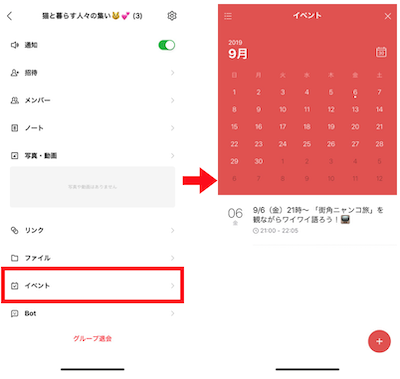
3. トーク画面に共有する方法
できあがった投票ページの右上のメニューをタップすると、[トークに送信]ボタンがあり、トーク画面に共有することができます。
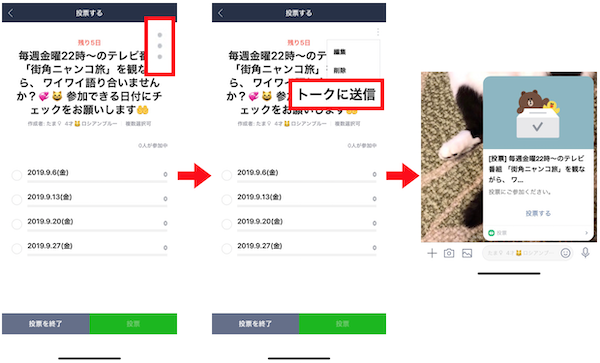
iOS版LINE(10.21.0), Android版LINE(10.21.0)で、トークルームのメッセージに対してリアクションできる機能が追加されました。方法は以下の通りです。最新版のLINEにアップデートしてご利用ください。
(1) リアクションしたいメッセージを長押しする >「メニュー」を開く > 好きなアイコンをタップするとリアクションできます。
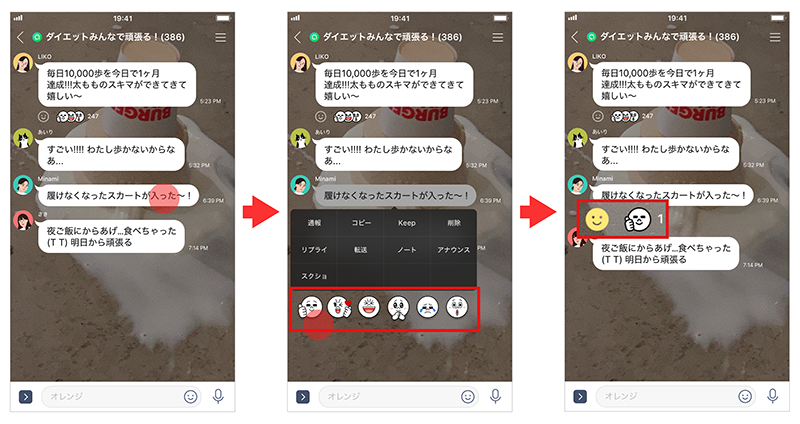
(2) リアクションボタンをタップすると、参加者全員のリアクションを一覧で確認することができます。また、一覧からメンバーの「通報」「強制退会」をおこなうことも可能です(管理者・共同管理者など権限がある場合のみ)。